วิธีลบการค้นหา Yahoo ออกจาก Chrome บนพีซีและโทรศัพท์

เรียนรู้วิธีการลบการค้นหา Yahoo จาก Chrome ทั้งในพีซีและโทรศัพท์ พร้อมเคล็ดลับการตั้งค่าเครื่องมือค้นหาใหม่อย่างถูกต้องเพื่อเพิ่มประสิทธิภาพการค้นหา.

รายการโปรดหรือบุ๊กมาร์กเป็นคุณสมบัติพิเศษสำหรับเบราว์เซอร์ใดๆ ท้ายที่สุดมันช่วยให้คุณบันทึกและเข้าถึงเว็บไซต์สำคัญ ๆ ในภายหลังได้อย่างง่ายดาย อย่างไรก็ตาม จะเกิดอะไรขึ้นหากคุณลบรายการโปรดหรือบุ๊กมาร์กของคุณโดยไม่ได้ตั้งใจ? ไม่ต้องกังวล; มีวิธีง่ายๆ ในการกู้คืนรายการโปรดที่ถูกลบของคุณใน Microsoft Edge
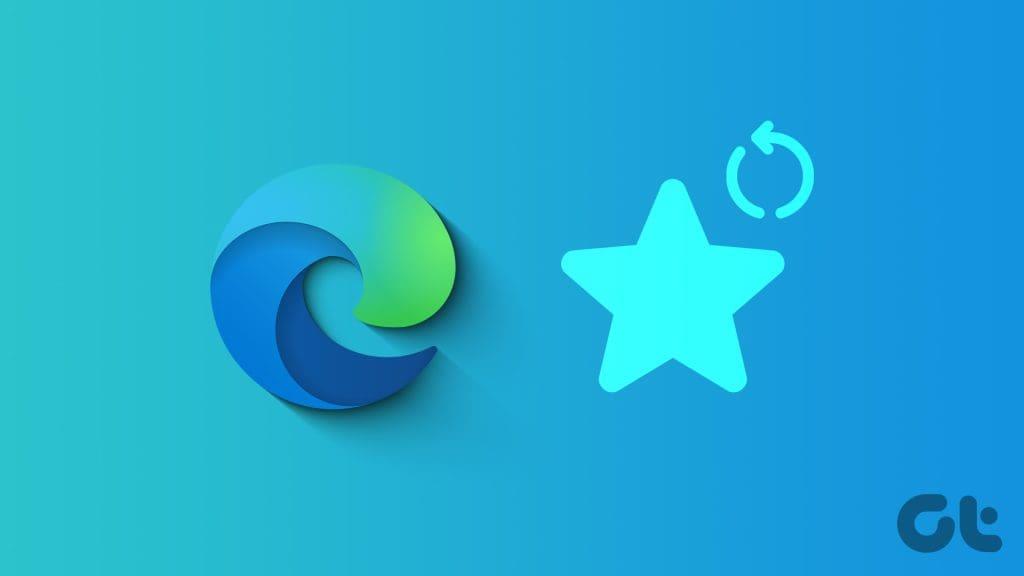
Microsoft Edge สร้างความได้เปรียบเหนือคู่แข่งด้วยฟีเจอร์ที่มีศักยภาพบางอย่าง เช่นโปรแกรมแก้ไข PDF ในตัวภาพหน้าจอแบบเต็มหน้าและแถบด้านข้างที่ปรับแต่งได้ซึ่งรวมถึงคุณสมบัติที่มีประโยชน์ในการกู้คืนโฟลเดอร์รายการโปรดที่ถูกลบโดยไม่ตั้งใจ มาสำรวจคุณสมบัตินี้และดูวิธีอื่นในการกู้คืนรายการโปรดที่หายไป
สิ่งที่น่าสนใจคือการกู้คืนโฟลเดอร์/ลิงก์รายการโปรดที่เพิ่งลบไปใน Edge นั้นทำได้ง่ายเพียงแค่กดปุ่มเลิกทำ ดังนั้น หากคุณยกเลิกการทำให้หน้าเว็บเป็นรายการโปรดเมื่อเร็วๆ นี้ หรือลบโฟลเดอร์รายการโปรดไปโดยไม่ตั้งใจ ต่อไปนี้คือสิ่งที่คุณสามารถทำได้
ขั้นตอนที่ 1 : เปิด Microsoft Edge แล้วคลิกไอคอนรายการโปรดจากแถบด้านบน
หมายเหตุ : คุณยังสามารถใช้แป้นพิมพ์ลัดเพื่อเปิดเมนูรายการโปรด โดยกด Ctrl + Shift + O
ขั้นตอนที่ 2 : คลิกไอคอนสามจุดแล้วเลือกเปิดหน้ารายการโปรด
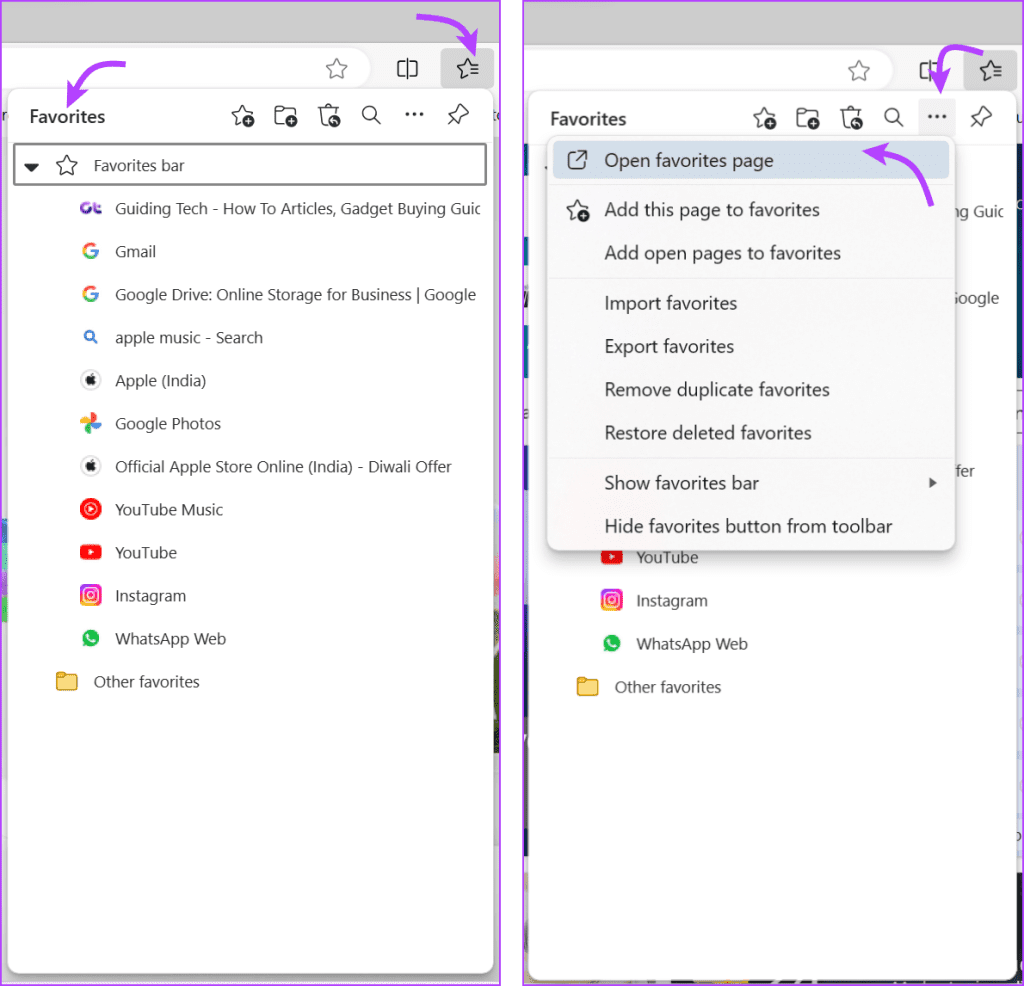
ขั้นตอนที่ 3 : พิมพ์ Ctrl+Z เพื่อเลิกทำ
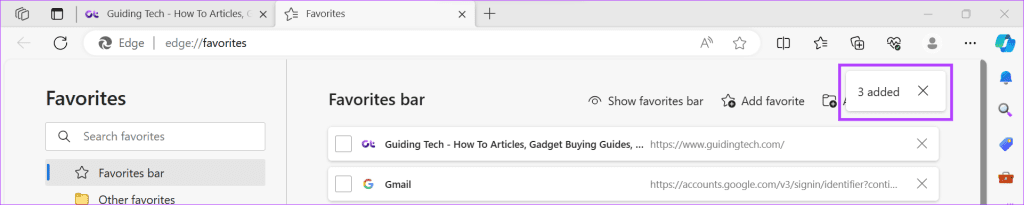
โดยเฉพาะอย่างยิ่ง ไม่จำเป็นต้องเป็นแบบทันทีทันใดเช่นกัน เราลองแฮ็กหลังจากท่องเว็บมาระยะหนึ่งแล้วและยังสามารถกู้คืนรายการโปรดที่ถูกลบได้ ยิ่งไปกว่านั้น ไม่ใช่แค่อันล่าสุดเท่านั้น เรายังสามารถเลิกทำอีกสองสามครั้งและกู้คืนรายการโปรดเก่าที่ถูกลบได้เช่นกัน
ยิ่งไปกว่านั้น หากคุณกำลังจัดระเบียบรายการโปรดของ Microsoft Edge และลบบุ๊กมาร์กบางส่วนไปโดยไม่ตั้งใจ คุณสามารถกู้คืนได้โดยคลิกปุ่มเลิกทำที่ปรากฏขึ้น
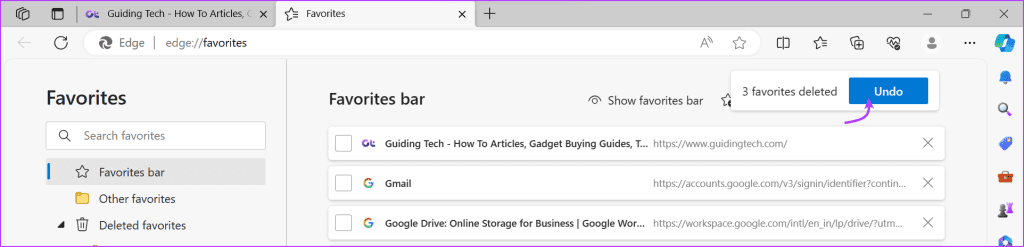
Microsoft เข้าใจถึงความสำคัญของรายการโปรด จึงเห็นใจเมื่อรายการโปรด Edge ของคุณหายไป ดังนั้นจึงรวมเอาเครื่องมือในตัวเพื่อกู้คืนรายการโปรดของคุณ ซึ่งเรียกว่าเป็นคุณสมบัติการกู้คืนรายการโปรด
อย่างไรก็ตาม มีเงื่อนไขสองประการที่นี่
ขั้นตอนที่ 1 : เปิด Microsoft Edge → ไอคอนรายการโปรดจากแถบด้านบน
ขั้นตอนที่ 2 : คลิกไอคอนสามจุด → กู้คืนรายการโปรดที่ถูกลบ
ขั้นตอนที่ 3 : เลือกโฟลเดอร์หรือเว็บไซต์โปรดที่ถูกลบเพื่อกู้คืน
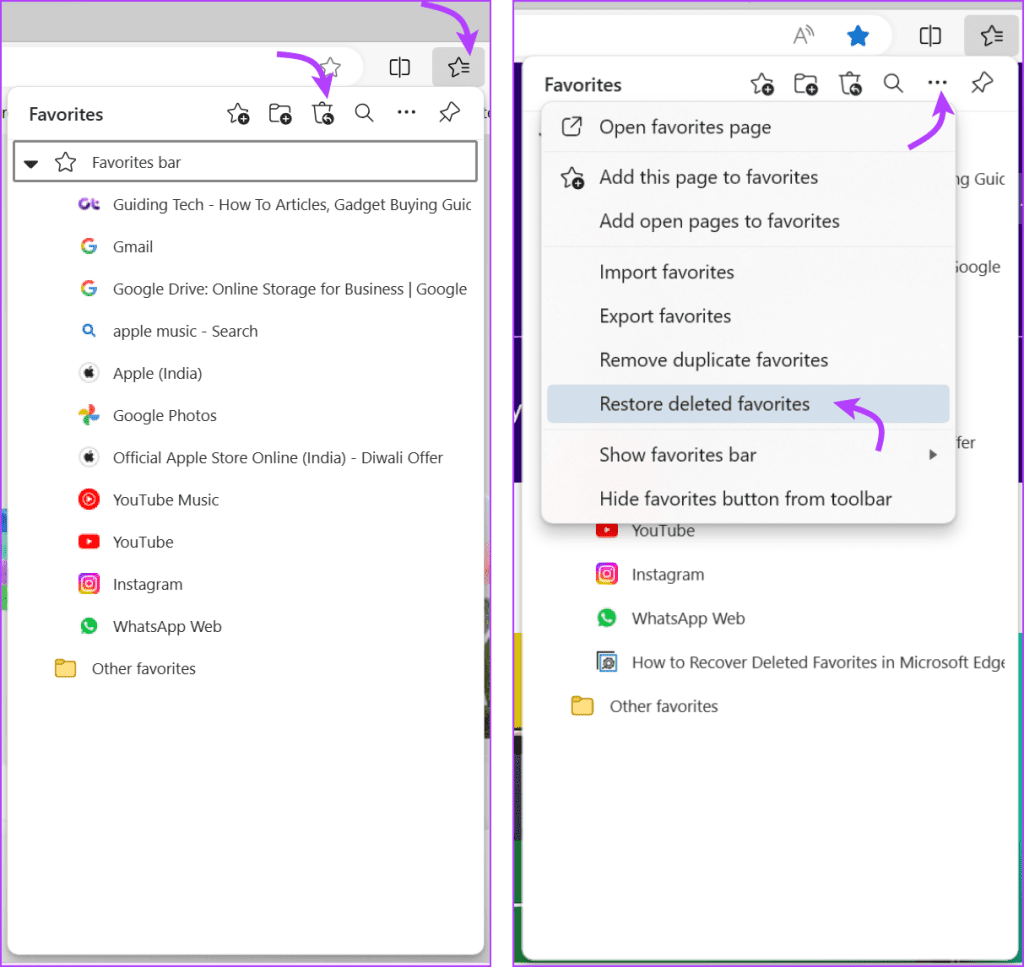
ขั้นตอนที่ 4 : ถัดไปคลิก คืนค่า
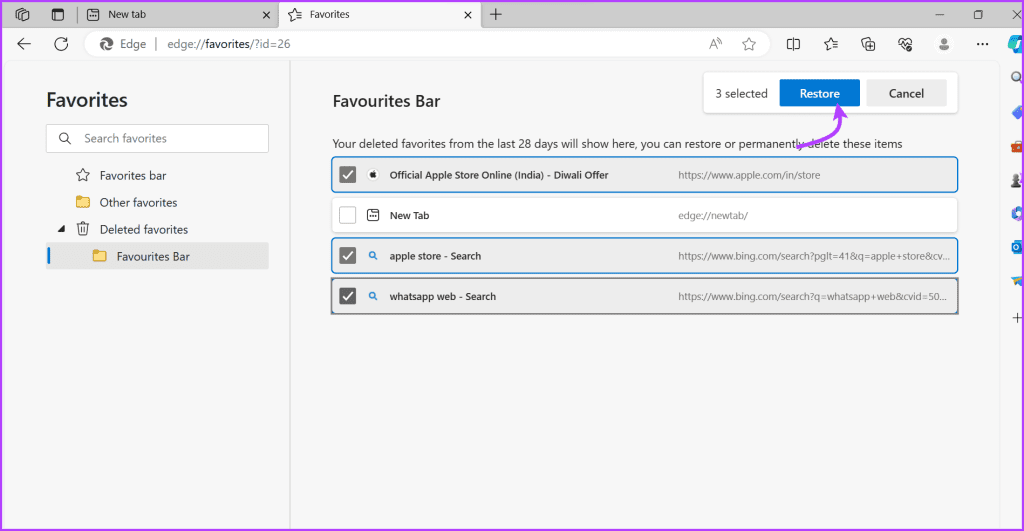
คุณจะพบโฟลเดอร์ราย���ารโปรดที่กู้คืนกลับมาในแถบรายการโปรดทันที ยิ่งไปกว่านั้น คุณยังสามารถกู้คืนรายการโปรดหรือบุ๊กมาร์กที่ถูกลบทั้งหมดใน Edge ได้ โดยกด Ctrl + A เพื่อเลือกรายการโปรดที่ถูกลบทั้งหมด → คลิกคืนค่า
แม้ว่าจะมีโอกาสเพียงเล็กน้อย แต่ก็มีความเป็นไปได้ที่คุณจะไม่สามารถกู้คืนรายการโปรดที่ถูกลบใน Edge ด้วยคุณสมบัติการกู้คืนรายการโปรดได้ โดยเฉพาะอย่างยิ่งหากรายการโปรดของคุณหายไปใน Edge หลังจากอัปเดตเป็น Edge เวอร์ชันที่ใหม่กว่า
โชคดีที่มีวิธีการกู้คืนบน Windows ที่สะดวก; นี่คือวิธีการ
ขั้นตอนที่ 1 : เปิด File Explorer และไปที่พีซีเครื่องนี้
ขั้นตอนที่ 2 : ที่นี่ นำทางไปยัง C:\Users\UserName
ขั้นตอนที่ 3 : ค้นหาโฟลเดอร์รายการโปรดจากรายการ
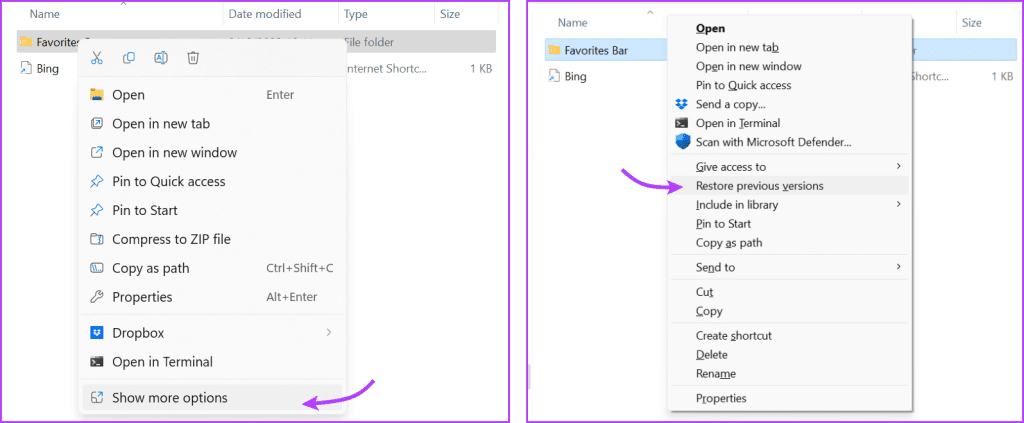
ขั้นตอนที่ 4 : คลิกขวาที่โฟลเดอร์แล้วคลิกแสดงตัวเลือกเพิ่มเติม
ขั้นตอนที่ 5 : เลือกคืนค่าเวอร์ชันก่อนหน้า
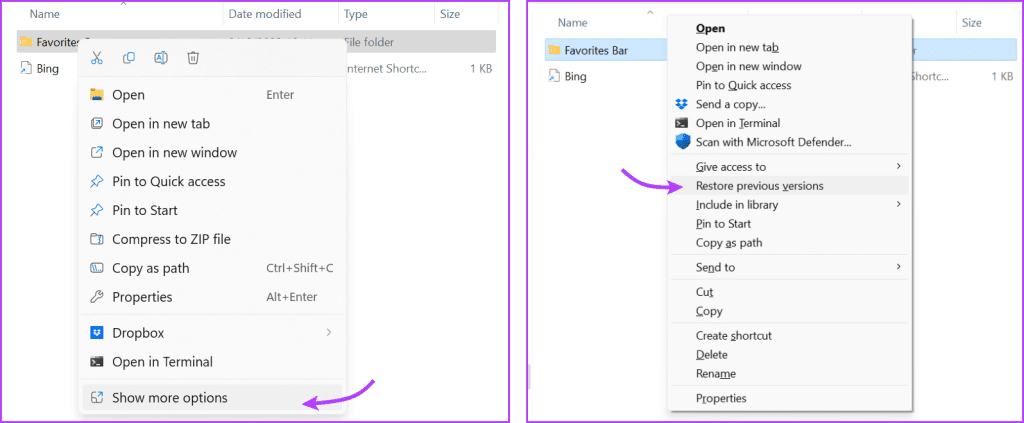
ขั้นตอนที่ 6 : ในหน้าต่าง ให้เลือกเวอร์ชันก่อนหน้า (ถ้ามี) แล้วคลิกนำไปใช้
เมื่อเสร็จแล้ว ให้รีสตาร์ท Edge และตรวจสอบว่ารายการโปรดของคุณกลับมาหรือไม่ หวังว่าจะกลับมา ตอนนี้คุณสามารถส่งออกรายการโปรด อัปเดต Edge อีกครั้ง และนำเข้ารายการโปรดเพื่อให้แน่ใจว่าไม่มีอะไรขาดหายไป
หมายเหตุ : อย่ากังวลกับรายการโปรดที่ซ้ำกัน Edge มีเครื่องมือที่เรียบร้อยในการจัดการกับสิ่งนั้นเช่นกัน Open Edge → รายการโปรด → ไอคอนสามจุด → เลือก ลบรายการโปรดที่ซ้ำกัน → ลบ เพื่อยืนยัน
หมายเหตุ : นี่เป็นวิธีการทางเทคนิคเล็กน้อยและอาจทำให้ Edge เกิดข้อผิดพลาดในภายหลัง ดังนั้นตรวจสอบให้แน่ใจว่าการซิงค์บัญชี Microsoft ของคุณเปิดอยู่หากคุณต้องติดตั้งเบราว์เซอร์ใหม่
ก่อนที่เราจะดำเนินการต่อ ตรวจสอบให้แน่ใจว่าคุณได้เปิดใช้งานไฟล์ที่ซ่อนไว้ โดยเปิด File Explorer → ดู (จากแถบด้านบน) → แสดง → รายการที่ซ่อน
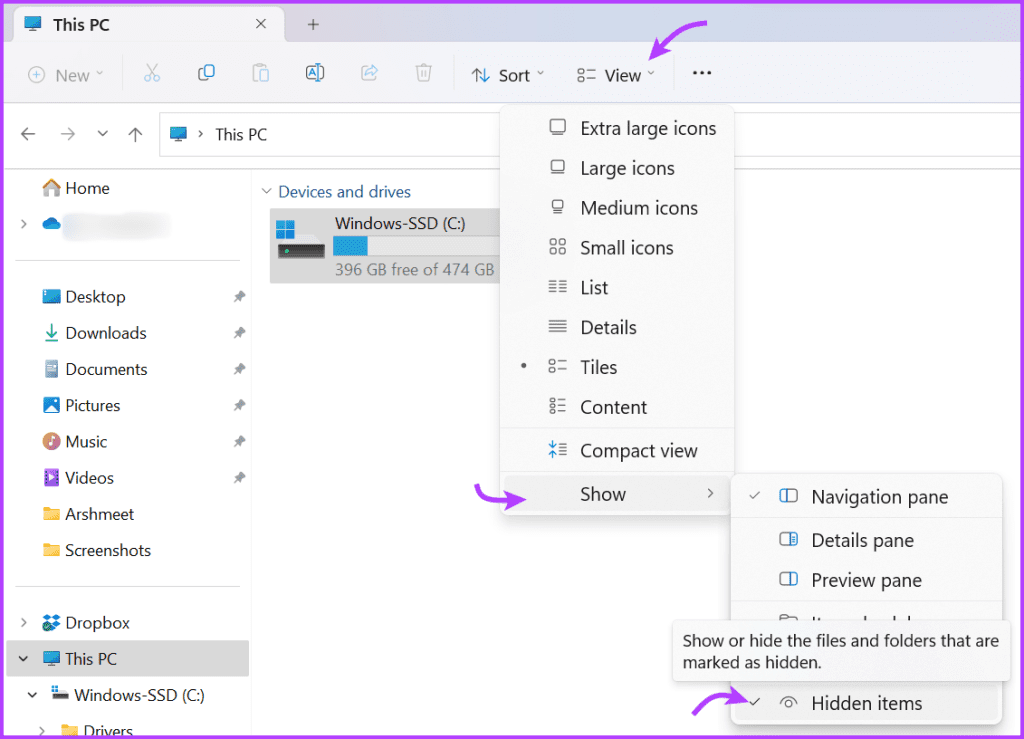
ขั้นตอนที่ 1 : เปิด File Explorer → พีซีเครื่องนี้ → ไดรฟ์ C → ผู้ใช้ → ชื่อผู้ใช้ของคุณ
ขั้นตอนที่ 2 : จากนั้นคลิก AppData → Local → Microsoft → Edge
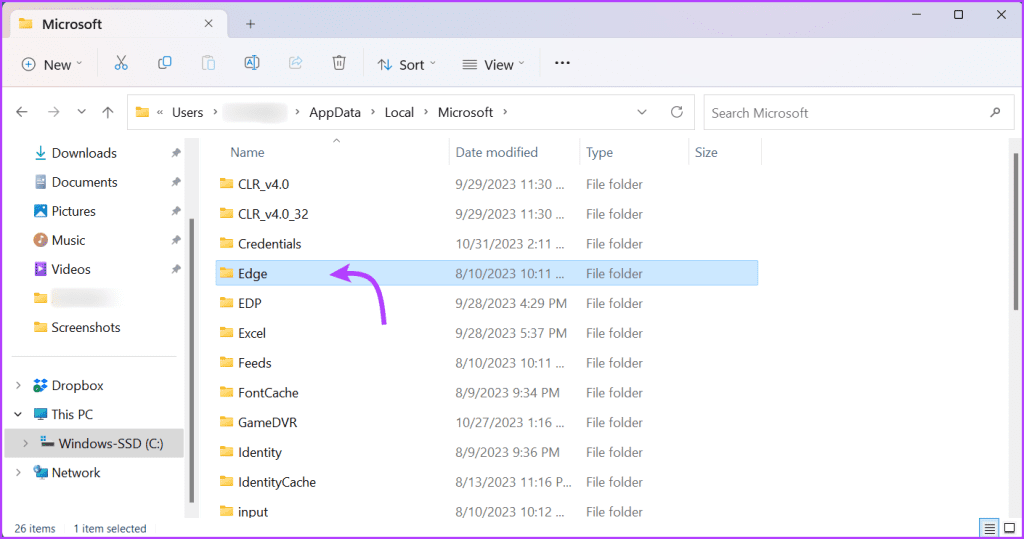
ขั้นตอนที่ 3 : เลือกข้อมูลผู้ใช้แล้วเลือกค่าเริ่มต้น
ขั้นตอนที่ 4 : เลื่อนลงเพื่อค้นหาไฟล์ชื่อ Bookmarks และ Bookmarks.msbak
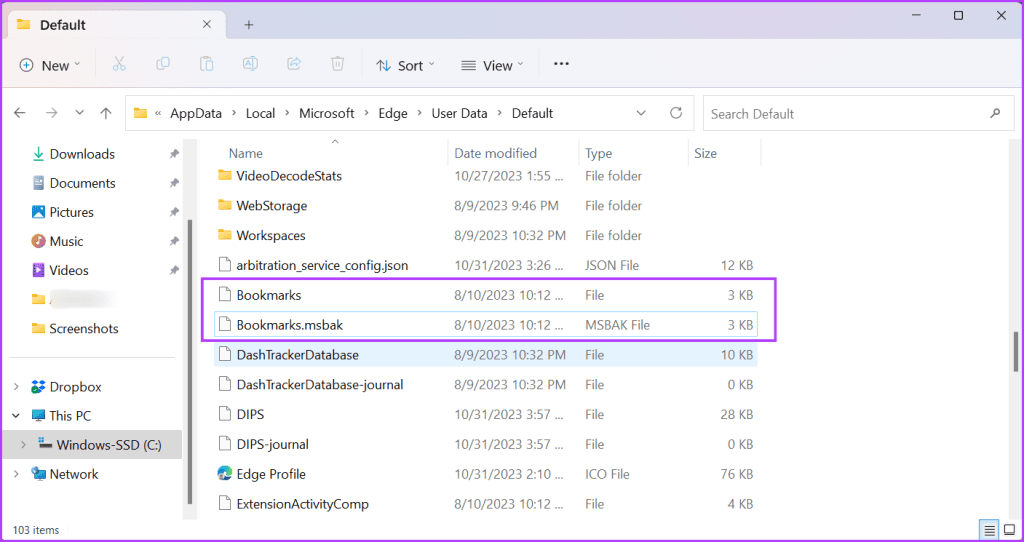
ขั้นตอนที่ 5 : ที่นี่
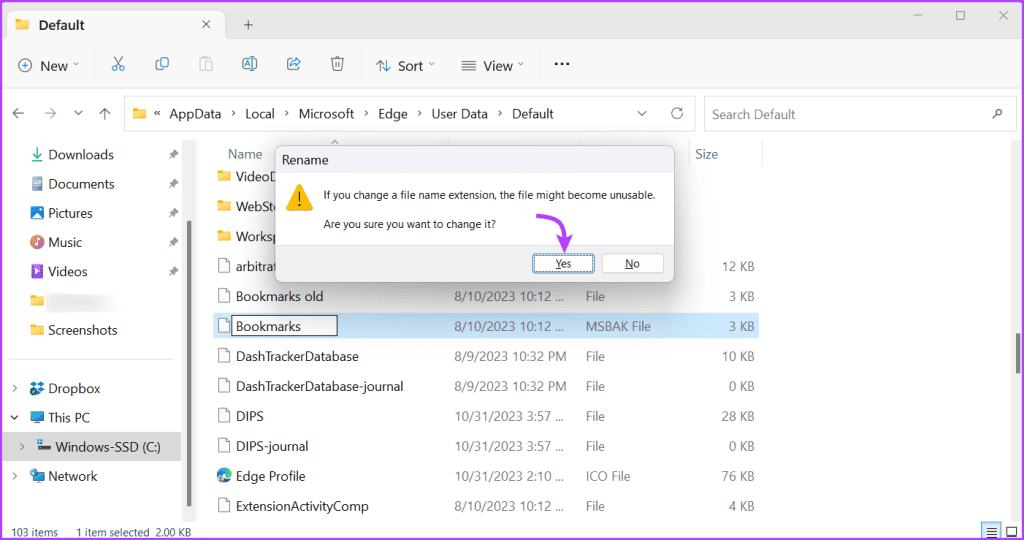
ขั้นตอนที่ 6 : ปิด Microsoft Edge แล้วรีสตาร์ทอีกครั้ง
หวังว่าบุ๊กมาร์กหรือรายการโปรดจากข้อมูลสำรองของคุณจะถูกกู้คืน และคุณได้กู้คืนรายการโปรดที่หายไปแล้ว
แม้ว่าวิธีการข้างต้นจะเน้นไปที่การกู้คืนรายการโปรดที่ถูกลบไปเมื่อเร็วๆ นี้ แต่ก็ยังมีวิธีการกู้คืนรายการโปรดที่คุณอาจทิ้งไว้ในเบราว์เซอร์รุ่นเก่า เช่น Internet Explorer
หมายเหตุ:วิธีนี้จะทำได้ก็ต่อเมื่อคุณซิงค์บุ๊กมาร์กของ IE กับบัญชี Microsoft ของคุณแล้ว มิฉะนั้น คุณสามารถส่งออกและนำเข้าบุ๊กมาร์กผ่านไฟล์ HTML ได้
ขั้นตอนที่ 1 : Open Edge → ไอคอนรายการโปรด → ไอคอนสามจุด → นำเข้ารายการโปรด
ขั้นตอนที่ 2 : เลือก 'นำเข้าข้อมูลจาก IE11'
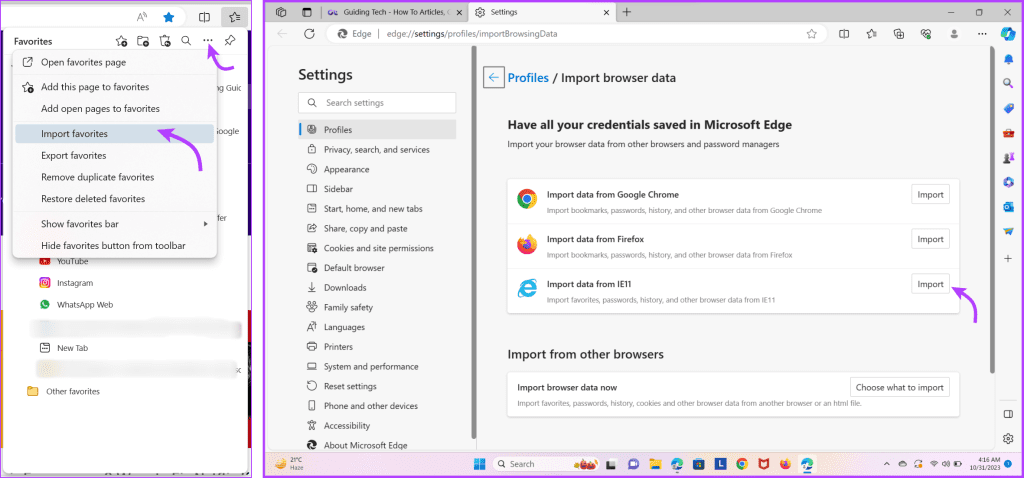
ขั้นตอนที่ 3 : เลือกข้อมูลที่คุณต้องการนำเข้าแล้วคลิกนำเข้า

เมื่อเสร็จแล้วคุณจะได้รับการแจ้งเตือนว่าเสร็จสิ้น รีสตาร์ทเบราว์เซอร์ Edge ของคุณ และคุณอาจพบรายการโปรดใหม่ในส่วนรายการโปรด
การลบรายการโปรดของคุณโดยไม่ตั้งใจใน Microsoft Edge จะไม่ใช่เรื่องน่าหงุดหงิดหรือน่ากลัวอีกต่อไป เพราะด้วยเครื่องมือในตัว คุณสามารถกู้คืนรายการโปรดที่ถูกลบใน Edge ได้อย่างง่ายดาย และถึงแม้จะไม่ง่ายนัก คุณก็สามารถกู้คืนบุ๊กมาร์กที่ถูกลบใน Chromeได้เช่นกัน
แนวคิดในการดูแลโฟลเดอร์ที่ถูกลบจนถึงบางวันกำลังกลายเป็นเรื่องปกติในแต่ละวัน iPhone ดำเนินการดังกล่าวเพื่อช่วยคุณกู้คืนรูปภาพข้อความ บันทึกย่อ และอีเมล ที่ถูกลบ คุณคิดว่าแอปหรือแพลตฟอร์มอื่นใดที่ควรรวมฟีเจอร์นี้ไว้ด้วย แบ่งปันรายการความปรารถนาของคุณในส่วนความเห็น
เรียนรู้วิธีการลบการค้นหา Yahoo จาก Chrome ทั้งในพีซีและโทรศัพท์ พร้อมเคล็ดลับการตั้งค่าเครื่องมือค้นหาใหม่อย่างถูกต้องเพื่อเพิ่มประสิทธิภาพการค้นหา.
Microsoft Edge ไม่ซิงค์ข้อมูลการท่องเว็บใช่ไหม ลองอ่านคู่มือนี้เพื่อแก้ไขปัญหาการซิงค์ทุกประเภทบน Microsoft Edge
Chromebook ของคุณไม่สามารถชาร์จได้ในบางครั้งหรือไม่? ก่อนที่คุณจะรีบไปที่ศูนย์บริการ โปรดอ่านโพสต์เพื่อแก้ไข Chromebook ที่ไม่ชาร์จ
Google Chrome เปลี่ยนธีมบนคอมพิวเตอร์ของคุณหรือไม่? ลองใช้เคล็ดลับการแก้ปัญหาเหล่านี้เพื่อแก้ไขปัญหาอย่างรวดเร็ว
คุณได้รับข้อผิดพลาดการเชื่อมต่อของคุณไม่ใช่ส่วนตัวใน Google Chrome หรือไม่ ต่อไปนี้เป็นวิธีง่ายๆ 10 วิธีในการแก้ไขข้อผิดพลาดและหลีกเลี่ยงข้อผิดพลาดดังกล่าว
ไม่พบตัวเลือก Cast ใน Chrome ใช่ไหม ใช้ห้าวิธีนี้เพื่อแสดงไอคอน Cast ในแถบเครื่องมือ Chrome
ต้องการเปลี่ยนรูปลักษณ์ของแท็บ Google Chrome หรือไม่? ดูวิธีเปลี่ยนสีแท็บใน Chrome ให้เหมาะกับความชอบของคุณ
สงสัยว่าคุณควรลบแคชและคุกกี้ใน Microsoft Edge อย่างไร นี่คือวิธีการทั้งหมดในการทำเช่นนั้น
ต้องการปรับเปลี่ยนหน้าแรกหรือหน้าแท็บใหม่ใน Chrome ในแบบของตัวเองหรือไม่? ดูเคล็ดลับที่ดีที่สุดในการปรับแต่งหน้าแรกของ Chrome
คุณได้รับข้อผิดพลาด Your Clock is Ahead หรือ Your Clock is Behind ทุกครั้งที่คุณพยายามเยี่ยมชมเว็บไซต์บนเบราว์เซอร์ Chrome หรือไม่? ลองดู 3 วิธีในการแก้ไขปัญหา







